Última Atualização: 23 de abril de 2024
Este artigo aborda problemas depois de ativar as Melhorias do Calendário Partilhado, conforme detalhado aqui: Atualizações de partilha de calendários do Outlook.
ESTADO: EM INVESTIGAÇÃO
A equipa do Outlook está atualmente a investigar os seguintes problemas e irá atualizar este artigo quando estiverem disponíveis mais informações.
Adicionar um calendário da Internet do Gmail ao Outlook pode resultar em "Algo correu mal" e "Não é possível adicionar o calendário neste momento. Tente novamente mais tarde." existentes. Além disso, as subscrições de calendário existentes do Gmail não sincronizarão novos eventos.
SOLUÇÃO
Adicione o calendário do Gmail com o "Endereço secreto no formato iCal" das definições do calendário do Gmail, o que lhe permitirá adicionar com êxito o calendário do Gmail no Outlook.
Nota: Alguns eventos do calendário continuarão a mostrar o erro "Algo correu mal", mas o calendário será adicionado no Outlook.
Se tiver um calendário do Gmail existente sincronizado no Outlook e o calendário não estiver a sincronizar novos eventos, o problema pode ser resolvido temporariamente ao desativar a funcionalidade Ativar Melhoramentos do Calendário Partilhado . Depois de esta funcionalidade estar desativada, terá de fechar e reiniciar o Outlook. Para obter mais informações, aceda a Como ativar e desativar as atualizações de partilha de calendários do Outlook.
Quando um delegado com permissões de Revisor expande um evento para todo o dia num calendário partilhado ao arrastar e alterar o evento diretamente a partir da superfície do calendário, o evento será automaticamente encurtado ou alongado. Se estiver num fuso horário de subtração UTC, o evento será abreviado pelo número de horas atrás de UTC. No entanto, se estiver numa UTC mais fuso horário, o evento será aumentado pelo número de horas que está à frente da UTC. O fuso horário do evento também será apresentado como UTC em vez do fuso horário original.
SOLUÇÃO
Como solução, os utilizadores devem abrir o formulário de evento completo para fazer as alterações.
Quando um delegado envia uma atualização numa reunião que requer a remoção de um anexo numa ocorrência de uma série de reuniões, os destinatários poderão não obter algumas ou todas as alterações de anexo.
Na pasta Problemas de Sincronização do delegado, verá erros de sincronização. Exemplo:
17:23:26 Synchronizer Version 16.0.15313
17:23:26 Synchronizing Mailbox 'Delegate User'
17:23:26 Synchronizing local changes in folder 'Manager User'
17:23:27 Uploading to server 'https://outlook.office365.com/mapi/emsmdb/?xxxxxxxx-xx'
17:23:30 Error synchronizing folder
17:23:30 [0-320]
SOLUÇÃO:
Não existe nenhuma solução conhecida. Recomenda-se, sempre que possível, guardar anexos no SharePoint ou no OneDrive e partilhar com uma ligação.
ESTADO: SOLUÇÃO
Depois de um utilizador selecionar a opção Eliminar num compromisso num calendário partilhado REST, este poderá reaparecer depois de ter sido eliminado.
SOLUÇÃO
O âmbito de trabalho para resolver este problema está para além de uma correção, pelo que precisará de trabalho ao nível da funcionalidade para resolver. Está no backlog para consideração de correção futura. O problema pode ser temporariamente resolvido ao desativar a funcionalidade Ativar as Melhorias nos Calendários Partilhados. Depois de esta funcionalidade estar desativada, terá de fechar e reiniciar o Outlook.
Para obter mais informações sobre como desativar a funcionalidade, aceda a Como ativar e desativar as atualizações de partilha do calendário do Outlook.
ESTADO: POR PREDEFINIÇÃO
Quando um delegado tem acesso ao calendário de um gestor, mas não tem permissão para ver itens privados, não consegue criar reuniões com etiquetas de confidencialidade que não sejam "Normal". Se tentarem enviar um convite com uma etiqueta de confidencialidade diferente, como "Privado", a reunião aparecerá inicialmente na vista de calendário, mas desaparecerá após alguns segundos e não será enviada.
SOLUÇÃO
Existem três soluções potenciais para resolver este problema, cada uma com as suas próprias implicações para a funcionalidade:
-
O gestor pode atualizar as permissões do delegado para permitir a visualização de itens privados.
-
O delegado pode alterar a etiqueta de confidencialidade da reunião para "Normal".
-
O delegado pode desativar os Melhoramentos do Calendário Partilhado (não recomendado).
Tenha em atenção que cada solução pode ter o seu próprio impacto na funcionalidade geral do calendário e deve ser escolhida cuidadosamente com base nas necessidades e requisitos específicos dos utilizadores envolvidos.
Quando um utilizador tenta remover a periodicidade de uma série de reuniões periódica num calendário partilhado REST, o botão Remover Periodicidade fica a cinzento.
Por Predefinição
Os calendários partilhados REST não suportam a opção Remover Periodicidade.
Depois de ativar os Melhoramentos do Calendário Partilhado, não poderá adicionar um calendário partilhado mais do que uma vez ao módulo Calendário. Com o protocolo MAPI, foi possível adicionar o calendário mais do que uma vez ao adicioná-lo a um grupo de calendários diferente.
No momento em que testámos esta funcionalidade no Canal Atual, tentar adicionar o mesmo calendário partilhado duas vezes a um módulo de calendário diferente (Adicionar Calendário, A Partir do Livro de Endereços) ou (Adicionar Calendário, Abrir Calendário Partilhado), abre o calendário verificado no painel do calendário. Este era o comportamento se apenas o calendário principal estivesse aberto no módulo Calendário.
Por Predefinição
No momento em que este item foi adicionado, era um limite de design e não está atualmente agendado para ser alterado.
ESTADO: CORRIGIDO
Um utilizador tem permissões num calendário partilhado. Se estas permissões forem alteradas (promovidas ou despromovidas) ou se o utilizador for completamente removido da lista de utilizadores com permissões, estas alterações não serão imediatamente refletidas na interface de utilizador (IU), nem a alteração esperada no comportamento será aplicada imediatamente.
Exemplo 1:
Um utilizador com permissão de "Leitura" será promovido a "Autor", mas ainda não pode criar itens de reunião no calendário partilhado. O item "Nova reunião" no Outlook continua a cinzento.
Exemplo 2:
Um utilizador com permissões de "Autor" é removido da lista de utilizadores com permissões, mas este utilizador ainda pode criar compromissos no calendário partilhado e criar/enviar reuniões no calendário partilhado. Essas alterações de compromisso/reunião serão revertidas ou removidas automaticamente algum tempo depois.
CORRIGIDO:
Corrigimos um problema que impedia que as alterações de permissões fossem refletidas na interface (IU) durante a mesma sessão em que as permissões foram alteradas.
A partir da versão 16.0.16626.20134, as seguintes definições apresentam o respetivo valor predefinido ao visualizar as definições de opção Hora de Trabalho do Calendário, independentemente do que estiver realmente configurado:
-
Primeiro dia da semana
-
Primeira semana do ano
Por exemplo, se um utilizador selecionar Segunda-feira para Primeiro dia da semana e clicar em OK, a superfície calendário muda conforme esperado para indicar segunda-feira como o primeiro dia da semana. No entanto, ao iniciar novamente as Opções e rever as definições, domingo é indicado no menu pendente.
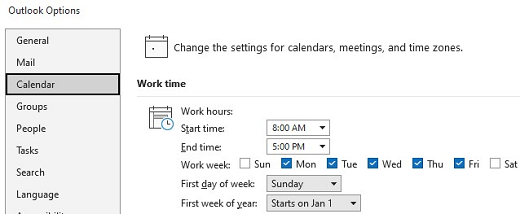
CORRIGIDO
Foi lançada uma correção para este problema na compilação 16.0.16810.10000.
Os utilizadores estão a ver Calendários partilhados duplicados ao mudar do módulo Calendário para o módulo Correio e regressar ao módulo Calendário ao abrir um Calendário partilhado REST.
CORRIGIDO
Foi lançada uma correção para este problema na compilação 16.0.15926.10000.
Depois de o utilizador selecionar vários calendários no painel Calendário, poderá reparar que o horário/reunião incorreto está selecionado quando clica numa reunião enquanto vê vários Calendários. Os calendários onde o utilizador tem Acesso Total (que não estão automatizados) podem ser apresentados incorretamente.
As causas potenciais incluem:
O PPP de ecrã baixo ou o Outlook não está maximizado e a janela tem um tamanho relativamente pequeno.
Foi adicionado ou selecionado um calendário no painel Calendário.
Tanto o horário de trabalho como o horário de trabalho são apresentados na mesma vista.
CORRIGIDO
Foi lançada uma correção para este problema na Compilação 15601.20538 e superior.
A ativação das permissões Pode ver o título e as localizações pode criar problemas de sincronização para calendários partilhados no Outlook. Poderá encontrar uma ou mais mensagens na pasta Problemas de Sincronização que contenha uma descrição de erro semelhante à seguinte:
17:08:57 Error synchronizing folder
17:08:57 [80070005-508-80070005-560]
17:08:57 You do not have sufficient permission to perform this operation on this object. See the folder contact or your system administrator.
CORRIGIDO
Corrigir Compilação: Este problema foi corrigido no serviço e verificado nas compilações de serviço a partir da versão 15.20.5588.10
SOLUÇÃO:
Pode resolver este problema ao seguir os passos abaixo:
-
Remova o(s) calendário(s) afetados do Outlook para Computador.
-
Ative a opção "Ativar melhorias nos calendários partilhados" nas Propriedades do Calendário. Para obter informações sobre como ativar esta definição, consulte Atualizações à partilha de calendários no Outlook.
-
Reinicie o Outlook para Computador.
-
Volte a adicionar os calendários removidos.
CORRIGIDO
Compilação de Correções: 15.20.5242.000 (EXO)
SOLUÇÃO:
O problema pode ser temporariamente resolvido ao desativar a funcionalidade Ativar as Melhorias nos Calendários Partilhados. Assim que esta funcionalidade for desativada, terá de fechar e reiniciar o Outlook. Se continuar a presenciar o problema, poderá ter de remover/adicionar novamente o calendário. Para confirmar que a funcionalidade foi totalmente desativada, veja as Propriedades do Calendário. No separador Geral , o Tipo deve ser Pasta contendo itens de Calendário (MAPI). Ser vir Pasta contendo itens de Calendário (REST)certifique-se de que a caixa de verificação Ativar as Melhorias nos Calendários Partilhados está desmarcada e remova/adicione novamente o Calendário.
CORRIGIDO
Compilação de Correções: 16.0.15230.10000
SOLUÇÃO:
O problema pode ser temporariamente resolvido ao desativar a funcionalidade Ativar as Melhorias nos Calendários Partilhados. Assim que esta funcionalidade for desativada, terá de fechar e reiniciar o Outlook. Se continuar a presenciar o problema, poderá ter de remover/adicionar novamente o calendário. Para confirmar que a funcionalidade foi totalmente desativada, veja as Propriedades do Calendário. No separador Geral , o Tipo deve ser Pasta contendo itens de Calendário (MAPI). Ser vir Pasta contendo itens de Calendário (REST)certifique-se de que a caixa de verificação Ativar as Melhorias nos Calendários Partilhados está desmarcada e remova/adicione novamente o Calendário.
CORRIGIDO
Compilação de Correções: 15.20.5348.000 (EXO)
SOLUÇÃO:
O problema pode ser temporariamente resolvido ao desativar a funcionalidade Ativar as Melhorias nos Calendários Partilhados. Assim que esta funcionalidade for desativada, terá de fechar e reiniciar o Outlook. Se continuar a presenciar o problema, poderá ter de remover/adicionar novamente o calendário. Para confirmar que a funcionalidade foi totalmente desativada, veja as Propriedades do Calendário. No separador Geral , o Tipo deve ser Pasta contendo itens de Calendário (MAPI). Ser vir Pasta contendo itens de Calendário (REST)certifique-se de que a caixa de verificação Ativar as Melhorias nos Calendários Partilhados está desmarcada e remova/adicione novamente o Calendário.
Mais Recursos

Perguntar aos especialistas
Interaja com peritos, debata as novidades mais recentes e práticas recomendadas do Outlook e leia o nosso blogue.

Obter ajuda na comunidade
Faça uma pergunta e encontre soluções com a ajuda dos Agentes de Suporte, MVPs, Engenheiros e outros utilizadores do Outlook.

Sugerir uma nova funcionalidade
Adoramos ler as suas sugestões e o seu feedback! Partilhe as suas ideias. Estamos atentos ao seu feedback.
Consulte Também
Correções ou soluções para problemas recentes no Outlook para PC










